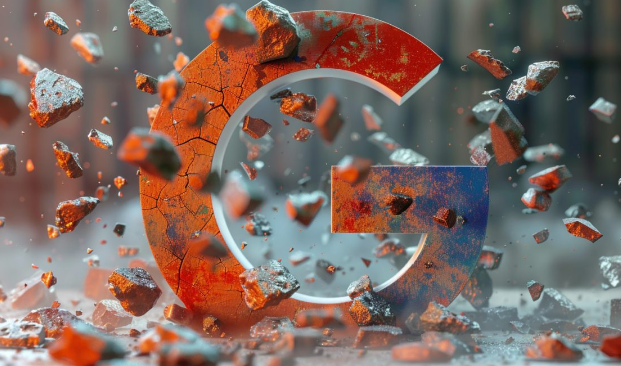详情介绍
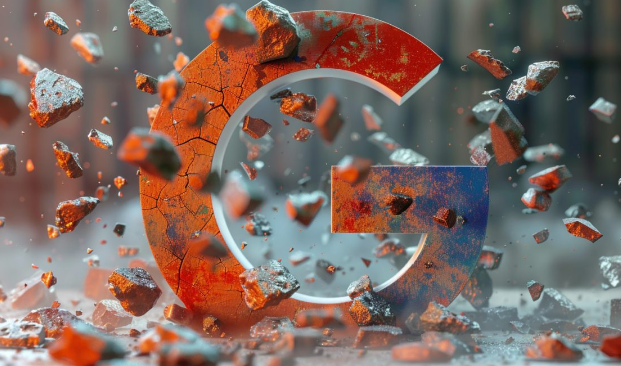
以下是Chrome浏览器插件初始化失败处理方式:
一、检查网络连接
1. 确认网络状态:查看电脑右下角的网络图标,确保网络连接正常,若显示网络断开或受限,需重新连接网络。
2. 测试网速:使用网速测试工具,如Speedtest等,检测当前网络的下载速度。如果网速过慢,可能会导致插件初始化失败,可尝试更换网络环境或联系网络服务提供商解决。
二、检查浏览器设置
1. 清除缓存和Cookie:点击Chrome浏览器右上角的三个点图标,选择“设置”,在“隐私与安全”部分,点击“清除浏览数据”,选择“缓存的图像和文件”以及“Cookie和其他网站数据”,然后点击“清除数据”。
2. 检查插件权限:在浏览器地址栏输入chrome://extensions/,打开扩展程序页面,找到对应的插件,点击“详细信息”,查看插件所需的权限是否被允许,如有需要,可点击“修改”进行调整。
3. 关闭冲突插件:部分插件可能与当前插件冲突,导致初始化失败。可以尝试逐个禁用其他插件,然后重新加载当前插件,看是否能够正常初始化。
三、检查插件本身
1. 更新插件:进入扩展程序页面,找到无法初始化的插件,点击“详细信息”,查看是否有更新提示,若有,点击“更新”按钮,更新插件到最新版本。
2. 重新安装插件:在扩展程序页面中,找到该插件,点击“移除”按钮,将插件卸载。然后重新下载插件安装包,再次进入扩展程序页面,拖拽安装包到该页面进行安装。
3. 检查插件文件完整性:若插件是以crx文件形式下载的,可将crx后缀改为rar,然后解压成文件夹。检查文件夹中的文件是否完整,有无损坏或缺失。如有,需重新下载插件安装包。
四、检查系统环境
1. 更新操作系统:确保操作系统为最新版本,旧版本的操作系统可能与某些插件不兼容,导致初始化失败。可通过系统设置中的“更新与安全”选项进行检查和更新。
2. 检查系统权限:以管理员身份运行Chrome浏览器,右键点击Chrome浏览器的快捷方式,选择“以管理员身份运行”。或者在Windows系统中,通过控制面板 - 用户账户 - 更改用户账户控制设置,将滑块调整到最低,然后重新启动电脑,再尝试初始化插件。
五、其他处理方法
1. 关闭杀毒软件和防火墙:部分杀毒软件或防火墙可能会阻止插件的初始化。可暂时关闭杀毒软件和防火墙,然后再次尝试加载插件。若插件能够正常初始化,可在杀毒软件或防火墙中将Chrome浏览器或相关插件添加到信任列表中。
2. 使用开发者模式加载插件:在扩展程序页面中,勾选右上角的“开发者模式”选项,点击“加载已解压的扩展程序”,选择插件的文件夹进行导入,看是否能够正常初始化。此方法适用于一些未经过签名或存在特殊配置的插件。